Установка COMODO Internet Security 10-12. Спрощена інструкція по налаштуванню і використанню
- підготовка системи
- Вибір дистрибутива. Огляд компонентів. Особливості установки і видалення
- установка
- Налаштування
- Додаткові кроки на чистій системі
- Як реагувати на сповіщення
- небезпечні функції
Вступна стаття про COMODO Internet Security: вибір дистрибутива, опції установки; настройка і використання для новачків
COMODO Internet Security - комплексна система захисту, безкоштовна як для домашнього, так і для комерційного використання, причому в повнофункціональному варіанті (за винятком деяких онлайн-сервісів).
Слід сказати, що CIS дозволяє досить гнучку настройку, і тому по зручності використання і ступеня захищеності системи з встановленим CIS коректніше судити про конкретної конфігурації, а не про достоїнства / недоліки продукту як такого.
В даному циклі статей розбирається логіка роботи CIS, виявляються проблеми цього продукту і даються рекомендації щодо ефективного його використання. Усі твердження в статтях є висновками з особистого досвіду автора, не претендують на беззастережну істину і пропонуються до критичного їх осмислення і обговорення.
підготовка системи
заявлені системні вимоги COMODO Internet Security: Windows XP 32bit, Vista / Win7 / Win8 / Win8.1 / Win10 32 bit & 64 bit / 152 MB RAM / 400 MB space.
Як і у випадку встановлення будь-яких системних програм, особливо антивірусних, рекомендую попередньо зробити резервну копію ОС. Через непередбаченого конфлікту, наприклад, з оновлення ОС видалення CIS може виявитися непростим завданням.
Зауважу, що некоректна робота або деінсталяція CIS буває пов'язана з використанням всіляких «оптимізаторів системи», «чистильників реєстру», утиліт для «повного» видалення програм або їх установки «з відстеженням». Моя скромна рекомендація - триматися подалі від подібних засобів і довірити обслуговування операційної системи їй самій.
При установці CIS вбудований брандмауер Windows не відключається автоматично. Ймовірно, ці продукти не конфліктують між собою, раз CIS не дає попереджень на цей рахунок. Проте можна відключити Брандмауер вручну: Win + R → wf.msc → Властивості → в кожному профілі вибрати Брандмауер: Відключити. Не слід, однак, відключати саму службу Брандмауер Windows.
Рекомендую встановлювати CIS тільки на систему, гарантовано чисту від шкідливих програм.
Вибір дистрибутива. Огляд компонентів. Особливості установки і видалення
Офіційним російськомовним сайтом COMODO є ru.comodo.com (Увагу - не comodorus.ru!), Проте він не завжди надає досить повний і свіжий набір дистрибутивів. Рекомендую брати дистрибутиви на офіційному форумі або на сайті comss.ru .
Починаючи з версії CIS 10.0.2.6396, надаються окремі онлайн- і офлайн-установники COMODO Internet Security , онлайн-установник COMODO Antivirus і онлайн-установник COMODO Firewall . Всі вони встановлюють різний набір компонентів.
Компонент Firewall поставляється збірками COMODO Internet Security (онлайн і офлайн, установка опціонально) і COMODO Firewall (встановлюють обов'язково). До складу фаервола входить також Контент-фільтр. На мій погляд, фаєрвол з проактивним захистом - це все, що необхідно.
Компонент Antivirus поставляється онлайн-збірками COMODO Antivirus і COMODO Internet Security (встановлюють обов'язково), а також офлайн-дистрибутивом CIS (установка опціонально). У ньому немає гострої необхідності, якщо проактивний захист налаштована і використовується належним чином. Втім, не можна виключати появи шкідливої програми, яка б обходила проактивний захист, але знешкоджувати антивірусом.
Компонент Internet Security Essentials поставляється онлайн-установниками (установка опціонально), а також окремим дистрибутивом . згідно офіційного керівництва , Це засіб захищає від MITM-атак, якщо шкідливою програмою впроваджений підроблений кореневий сертифікат в системне сховище сертифікатів. Таким чином, ISE необхідний, тільки якщо передбачається поразку системи шкідливим ПЗ. Зазначу також, що і без ISE комплекс здатний перевіряти список кореневих сертифікатів .
Компонент Secure Shopping поставляється тільки онлайн-монтажником CIS, установка опціонально; в разі відмови від нього або при використанні офлайн-установника можна буде згодом додати Secure Shopping через інтерфейс CIS. Цей компонент дозволяє запускати браузер і інші програми в спеціальному середовищі, захищеної від зовнішніх впливів. Як і ISE, Secure Shopping має сенс тільки при здійсненні онлайн-покупок і інших подібних операцій на зараженій системі.
Компонент Dragon Web Browser - це браузер на основі Chromium, поставляється усіма онлайн-установниками, установка опціонально, рекомендую відмовитися. Якщо виникне бажання випробувати браузер, його завжди можна завантажити і встановити окремо, як варіант, в портативному вигляді.
Компонент Comodo Cleaning Essentials - це набір антивірусних інструментів, він не поставляється перерахованими збірками, а встановлюється додатково через інтерфейс CIS. Особливий інтерес серед цих інструментів представляє менеджер процесів KillSwitch, який інтегрується з CIS. існує також окремий дистрибутив для використання CCE в портативному вигляді, але він не дає інтеграції з CIS.
Незалежно від вибору компонентів встановлюються засоби проактивного захисту: HIPS, Auto-Containment, VirusScope і хмарна перевірка файлів.
Видалення комплексу або окремих компонентів здійснюється через аплет «Програми та засоби» системної панелі керування. Компоненти Internet Security Essentials, Secure Shopping і Dragon Web Browser встановлюються як окремі додатки і видаляються окремо від основного комплексу. Зі складу CIS Можна вилучити окрему програму антивірус або фаєрвол (кнопкою Змінити), перетворюючи його, відповідно, в COMODO Firewall або COMODO Antivirus. Comodo Cleaning Essentials видаляється разом з комплексом.
На випадок, якщо видалити комплекс стандартним чином не вдається (наприклад, після некоректної його установки), випущена утиліта Official Comodo Uninstaller .
установка
Встановлюючи CIS, необхідно звертати увагу на опції.
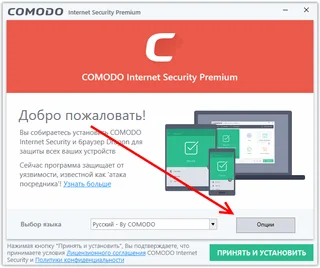
На вкладці вибору компонентів можна відмовитися, на мій погляд, від усього, крім фаервола.
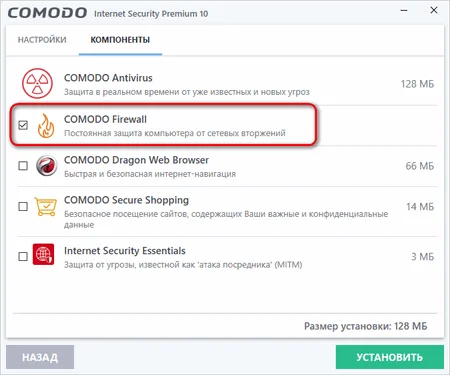
За замовчуванням може бути включена установка сервісів Яндекса, Yahoo! або іншого небажаного ПЗ, або замість безкоштовної версії CIS може бути обрана пробна CIS Pro, що загрожує повним відключенням захисту через місяць. Також в процесі установки відбувається заміна DNS-серверів, зазначених в налаштуванні мережевого адаптера, на COMODO Secure DNS - на мій погляд, від цього краще відмовитися, відключивши відповідну опцію. (В разі відмови від «хмарного аналізу» і «Відправлення відомостей в COMODO» потрібно не забути перевірити ці опції після зміни конфігурації.)
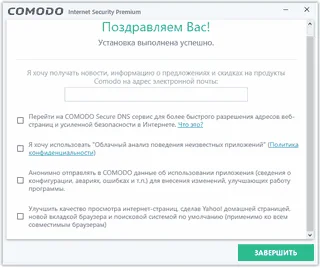
Після установки CIS приступить до оновлення антивіруса і швидкому скануванню. Ви можете перервати цю процедуру, але тоді CIS відновить її при наступному включенні комп'ютера. Увага: за замовчуванням CIS без попиту видаляє підозрілі файли в карантин. Щоб цього не сталося, можна відкрити вікно налаштування на вкладці Антивірус → Антивірусний моніторинг і відключити опцію Чи не показувати сповіщення.
Незважаючи на те, що антивірусна база оновиться автоматично, необхідно повторно запустити оновлення вручну, щоб перевірити наявність нової версії або важливих виправлень програми.
Рекомендую після установки комплексу додати до нього менеджер процесів KillSwitch, що міститься в Comodo Cleaning Essentials. Для його онлайн-установки слід натиснути кнопку Завдання → Розширені завдання → Очистити комп'ютер або Завдання Containment → Переглянути активність. По завершенні установки можна просто закрити запустити утиліту.
Налаштування
Для найбільш ефективного захисту відразу після поновлення і швидкої перевірки відкриємо вікно настройки і на вкладці Конфігурація включимо варіант Proactive Security, на пропозицію перезавантаження поки відповімо відмовою.
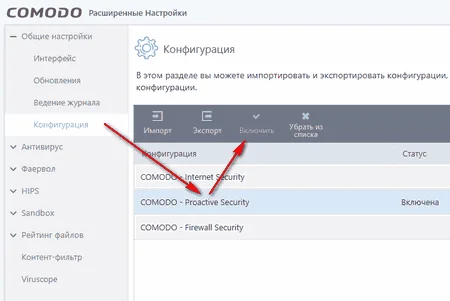
Щоб уникнути конфліктів, відключимо Auto-Containment (відповідною опцією на вкладці Containment → Авто-Containment), а також на вкладці Посилений захист → VirusScope включимо опцію Відстежувати тільки програми, запущені в контейнері.
Якщо ресурси не на межі системних вимог, відключимо на вкладці HIPS → Налаштування HIPS опцію Адаптувати режим роботи при низьких ресурсах системи. Для зручності збільшимо Час показу сповіщень до 999 секунд (має сенс зробити це також в налаштуванні фаєрвол і антивіруса).
Опцію Створювати правила для безпечних додатків залишимо відключеною (її включення - типова помилка новачків).
Для захисту призначених для користувача файлів відкриємо вкладку HIPS → Захищені об'єкти → Захищений вміст і додамо в список будь-який файл, а потім відредагуємо новий запис: замість шляху до файлу напишемо *. * І натиснемо Ok. В результаті HIPS буде вважати всі локальні файли «захищеними» і попереджати при спробі непізнаною програми їх змінити.
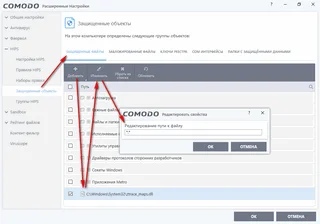
Починаючи з версії CIS 10.0.1.6223, набір правил HIPS «Ізольоване додаток» перейменовано в «Додаток, запущене в контейнерах». На мій погляд, це помилковий переклад назви «Contained Application», так як в дійсності правила HIPS не мають ніякого відношення до контейнерів (віртуальному середовищі). Щоб уникнути плутанини рекомендую перейменувати цей набір назад в «Ізольоване додаток»: відкрити HIPS → Набори правил → Додаток, запущене в контейнерах і змінити ім'я.
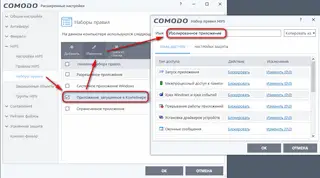
На вкладці Антивірус → Антивірусний моніторинг задамо опцію Чи не показувати сповіщення: Блокувати загрози, оскільки оповіщення антивіруса надто настирливі.
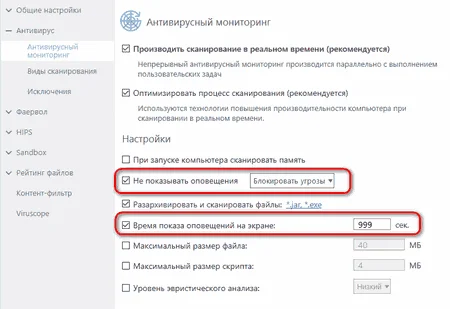
Відключимо антивірусне сканування за розкладом: Антивірус → Види сканування → Повне сканування → Графік → Чи не вносити цю задачу в розклад.
Щоб позбутися від рекламних повідомлень, відключимо на вкладці Загальне налаштування → Інтерфейс опції Показувати сповіщення від Центру повідомлень COMODO і При запуску показувати вітання.
Для посилення захисту і скорочення числа повідомлень посилимо глобальні правила фаєрвола: після закриття вікна налаштування відкриємо Головне вікно → Завдання → Завдання фаервола → Приховати порти і виберемо Блокувати вхідні з'єднання.
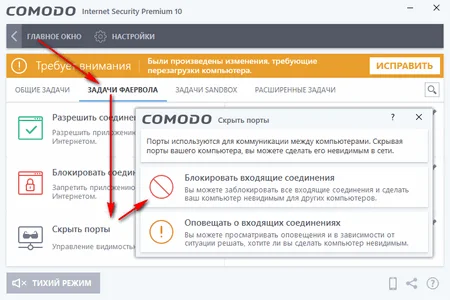
Щоб посилити захист від потенційно небажаних програм, які встановлюються разом з безпечними, має сенс відключити опцію Довіряти додатків, встановленим за допомогою довірених установників на вкладці Рейтинг файлів → Налагодження. Однак це збільшить число повідомлень.
Додаткові кроки на чистій системі
Якщо система гарантовано чиста від шкідливих програм і їх слідів, доцільно «ознайомити» CIS з програмами, які йому невідомі. Найпростіший спосіб це зробити - через контекст меню виконати антивірусне сканування системного диска, а потім на вкладці Рейтинг файлів → Список файлів зробити все файли довіреними. Недолік цього способу - виявляються лише виконувані (Portable Executable) файли, але не скрипти і т.п.
Інший спосіб - ознайомити CIS з програмами більш «прицільно». Для цього тимчасово деактивувавши захист:
- включимо опцію HIPS → Налаштування HIPS → Чи не показувати сповіщення: дозволяти запити;
- включимо опцію Фаервол → Налагодження фаервола → Чи не показувати сповіщення: дозволяти запити;
- на вкладці Посилений захист → Винятки сканування → Виключені шляху додамо групу файлів «Всі програми».
Якщо ви не стали, як запропоновано вище , Відключати Auto-Containment і міняти режим роботи VirusScope, то знадобиться відключити ці компоненти хоча б тимчасово.
Потім пару раз перезавантажити комп'ютер і позапускаем встановлені програми, особливо маловідомі, а також різні компоненти цих програм.
Зробимо Рейтингове сканування (Головне вікно → Завдання → Загальні завдання → Сканування) і зробимо довіреними знайдені файли і сертифікати.
Після цього відкриємо вкладку Рейтинг файлів → Список файлів, включимо відображення всіх типів файлів (виконуваних і неісполняемих), виділимо всі файли і в контекстному меню виберемо пункт Змінити рейтинг файлів на Довірений.
Потім ще раз виконаємо перезавантаження і повернемо захист до свого попереднього стану: відключимо опції «Не показувати сповіщення» в налаштуванні HIPS і фаєрвол і видалимо групу «Всі програми» з «Виключених шляхів».
Як реагувати на сповіщення
Одне з перших повідомлень - вибір статусу мережі. Ви можете просто відповісти як є, згідно зі своїм місцезнаходженням: вдома, на роботі або в громадському місці. Втім, якщо мережа використовується тільки для доступу до Інтернету, то статус «Громадське місце» підійде у всіх випадках.
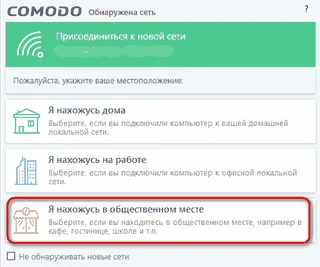
Відповідаючи на оповіщення HIPS або фаєрвол в безпечному режимі, доцільно відключати опцію Запам'ятати мій вибір. В іншому випадку ваші правила скоро перетворяться на звалище сміття, розгребти який буде непросто. Безпечної програмі найкраще призначати не правила, а лише репутацію довіреної - і тоді їй автоматично вирішиться будь-яка активність; а сумнівну - не запускати.
Якщо з'являється сповіщення про спробу запуску непізнаною програми, бажано - не закриваючи оповіщення - навести про неї довідки, наприклад, на VirusTotal (Відсутність спрацьовувань антивірусів не гарантує безпеки!):
- якщо програма сумнівна, то вибираємо варіант Блокувати → Тільки заблокувати;
- якщо програма безпечна:
- вибираємо варіант Дозволити,
- в подальшому сповіщення про її активності вибираємо Обробити як → Дозволена додаток,
- робимо програму довіреної (Рейтинг файлів → Список файлів → Додати).
Повторю: в оповіщенні про запуск непізнаною програми необхідно вибирати варіанти Дозволити або Тільки заблокувати. Застосовувати набір правил в цьому сповіщенні - типова помилка новачків.
Набір правил застосовується в оповіщенні про активність непізнаною програми: для безпечної Дозволена або Системне додаток, для сумнівною - Ізольоване.
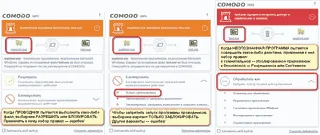
Якщо антивірус або хмарна перевірка спрацьовує на безпечну програму, знову-таки найкраще рішення - додати її в довірені. Додавати її в виключення антивіруса - зайве.
Нагадаю, що за замовчуванням (якщо ви не змінили конфігурацію на Proactive Security) антивірус, не питаючи, видаляє підозрілі файли в карантин. Іншою причиною видалення файлів в карантин без попиту може виявитися Auto-Containment, якщо ви не відключили або налаштували цей компонент.
небезпечні функції
При роботі Auto-Containment непізнані програми ізолюються і відображається повідомлення з кнопкою Більше не ізолювати - не рекомендую натискати її, так як це призведе до створення зайвих і шкідливих правил .
Крім того, ви можете отримати від Auto-Containment оповіщення про непізнаний установнику. Якщо відзначити в ньому опцію Довіряти цьому додатку, то також створиться безглузде правило.
Ще одне джерело небезпечних правил, до того ж захаращують конфігурацію, - функція розблокування додатків .
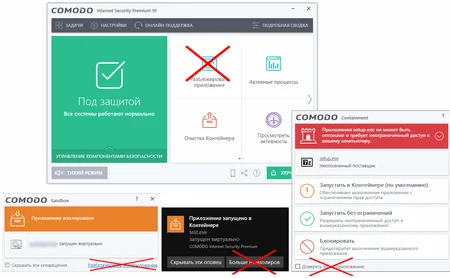
Отже, якщо HIPS, Auto-Containment, антивірус або хмарна перевірка блокує безпечну програму - просто додаємо її в довірені.
Як робити не треба:
- запам'ятовувати вибір в оповіщеннях HIPS;
- призначати провідника набір правил HIPS;
- розблокувати програми через оповіщення Auto-Containment;
- робити додатки довіреними через оповіщення Auto-Containment;
- користуватися «розблокування додатків».
Наведених відомостей і рекомендацій має вистачити для щодо ефективного використання COMODO Internet Security новачками. Більш детальний розбір - в наступних статтях.